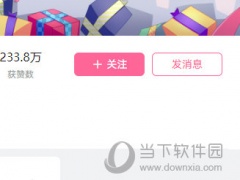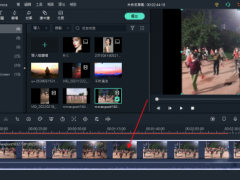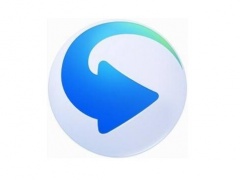OBS怎么录制桌面 添加直播源很重要
教程之家
视频播放
很多新手用户在使用OBS Studio录屏的时候肯定会无从下手,进入软件页面一片黑,不知道怎么录制,那么下面就从最基础的来说起,教教大家如何在OBS Studio上录制桌面。
【录制说明】
首先我们先打开OBS的设置页面,在【输出】的录像设置中,设置录像保存的位置,录像的质量以及录像的格式。
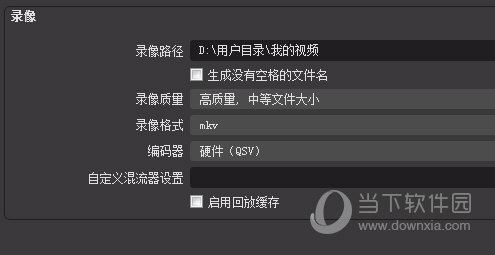
最后回到主页面,我们点击下方的来源,添加【显示器采集】。
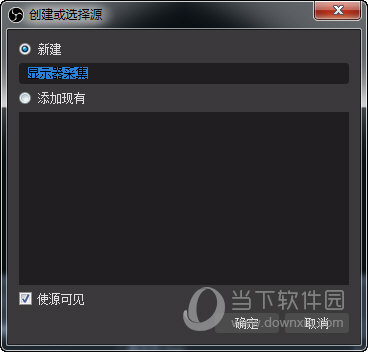
然后在显示器采集的捕获窗口中,我们选择你要采集捕获的显示器。
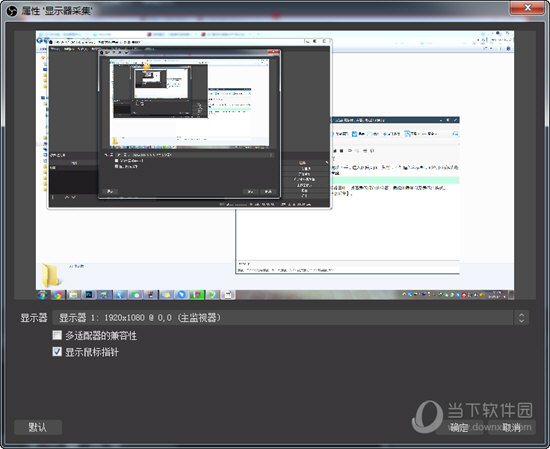
最后完成后点击添加,这样一来OBS就能成功捕获你的显示器窗口了,最后点击右下角的【开启录制】即可开始录屏。
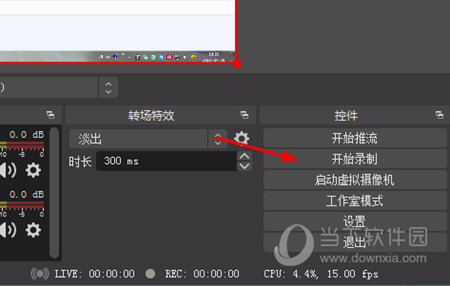
录屏结束后就能前往之前保存的位置去查看录制好的视频了。
以上就是OBS Studio录制桌面的方法了,非常的简单,除了录制桌面以外,还可以通过与之前同样的操作来进行别的录制项目哦,快去试下吧。